Как выбрать HDMI кабель?
Качество звука и изображения в телевизоре напрямую зависит от кабеля, передающего цифровой сигнал. Как сделать так, чтобы получить максимальное качество, на которое способна Ваша аппаратура? Чтобы звук, например, был чистым, глубоким и не опережал картинку.
Наилучший вариант соединения цифровой аппаратуры (Smart TV, ноутбук, планшет и т.д.) с сохранением высокого разрешения изображения и максимально чистого звука – это HDMI кабель.
Обычному пользователю сложно разобраться в многообразии версий и правильно подобрать HDMI для своего оборудования. В этой статье специалисты LogicPower максимально простым языком расскажут, какой кабель HDMI подойдет для подключения различных цифровых устройств.
Интерфейс HDMI давно и прочно вошел в нашу жизнь, но не все знают, что означает эта аббревиатура.
HDMI (High Definition Multimedia Interface) — мультимедиа интерфейс высокой четкости.
Кабель HDMI применяют для цифровой передачи высококачественного звука и видео. Оба сигнала передаются одновременно, что очень удобно. Не требуется дополнительных соединений. Простое подключение, не нужно, как в случае с тюльпанами, искать отдельные порты для каждого цвета разъема.
Разновидности HDMI кабелей
- Standard — дает хорошее качество изображения в разрешениях HD (720p) и Full HD (1080i). Применяется для DVD, спутниковых приставок, плазменных, ЖК и LED экранов.
- High Speed — высокоскоростной провод с поддержкой почти всех известных видеоформатов, включая Deep Color и 3D
- Standard with Ethernet — применяют для интернет соединений. Скорость передачи трафика – до 100 Мб/с.
- High Speed with Ethernet — универсальный вариант для подключения цифрового телевидения и скоростного интернет-трафика. По спецификации соответствует HDMI 1.
 4
4 - Automotive Standard — предназначен для автомобильных мультимедиа систем
Типы разъемов
А – классический интерфейс. Такой разъем чаще всего есть в базовой комплектации бытовой техники. Он отличается достаточно большими размерами. Найти его можно на задней панели современных цифровых ТВ.
С(mini) или D(micro) – уменьшенная версия кабеля. Подходит для подключения смартфонов, планшетных компьютеров, фотоаппаратов, лэптопов и других портативных компактных устройств.
В – вариант с расширенным видеоканалом. Он необходим для трансляции видео в формате Full HD 1080р. Используется только в тех случаях, если такой порт есть в базовой комплектации оборудования.
Е – версия со специальным защитным замком.

Важный момент, на который нужно обратить внимание при выборе HDMI – длина кабеля.
В соединённом состоянии от источника информации (DVD или медиа-плеер, приставка Xbox или PS4, компьютер и т.п.) и до устройства отображения (телевизор, монитор, проектор и т.п.) провод не должен находиться в натяжении. Внимание! Длинна HDMI кабеля более 10 метров не регламентируется стандартами. Поэтому не стоит брать кабель с большим запасом, учитывайте, что при передаче сигнала по проводу свыше 10 метров могут возникнуть искажения и затухания сигнала.
Что делать, если необходимая длинна кабеля свыше 10 метров?
Для подключения соединений до 20 метров подойдет кабель HDMI серии XL.
Можно удлинить передачу сигнала по кабелю «витая пара» категории 5/6. Это потребует установки дополнительной розетки рядом с оборудованием. Этот вариант позволяет передавать сигналы на расстояние до 100 метров.
Получить консультацию наших специалистов по подбору HDMI кабеля можно по телефону: 0(800) 309-988
youtube.com/embed/9zgNjqTUDjU»>Как выбрать HDMI-кабель – простые советы
Содержание статьи:
Я не знаю для чего вам нужен кабель HDMI. Возможно для соединения телевизор и компьютера, возможно для подключения Smart бокса к телевизору, возможно для подключения монитора к компьютеру? Для этой статье не важна причина, важно как выбрать HDMI-кабель, по каким параметрам и критериям.
Что такое кабель HDMI?
Не будем стесняться своего незнания и выясним (или вспомним), что такое HDMI кабель.
Аббревиатура HDMI обозначает мультимедийный интерфейс высокой четкости (high definition multimedia interface), первое поколение которого было представлено в 2002 году.
HDMI кабель — это видео/аудио интерфейс, передающий цифровой сигнал между устройствами. В эволюции технологического развития он считается заменой интерфейса аналогового сигнала, такого как VGA. Интерфейсы DVI и HDMI могут передавать не только видео, но и аудио сигнал.
HDMI Type A, Type C, Type D
По размеру HDMI штекеры и разъемы разделены на три разных вида:
Интерфейс HDMI-A (HDMI Type A) — это наиболее распространенные штекера и разъемы, который используется для устройств отображения, таких как телевизор, настольный компьютер, ноутбук и т. д.
д.
HDMI-C (HDMI Type C)также известен как разъем Mini HDMI предназначен для портативных устройств.
HDMI-D (HDMI Type D) Micro HDMI предназначен для мобильных устройств, таких как DV или DLSR.
HDMI-стандарт
Первый стандарт HDMI 1.0 был выпущен 9 декабря 2002 года. Его пропускная способность была 3,96 Гбит/с, могла поддерживать разрешение 1080P@60Hz.
В 2009 году появился стандарт HDMI 1.4. Он может поддерживать разрешение до 4K при 30 Гц.
С 2013 года и по сей день стандарт HDMI 2.0 является наиболее распространенным интерфейсом на всём рынке. Благодаря пропускной способности до 18 Гбит/сек, максимальное разрешение и частота обновления увеличены до 4K. @60 Гц.
HDMI 2.1 в настоящее время является самым высоким стандартным видео/аудио интерфейсом на рынке, который может поддерживать стандарт видеосигнала 8K @ 60 Гц.
Как выбрать HDMI-кабель
Отвечу на вопрос, как выбрать HDMI-кабель, без профессиональных параметров, хотя тони есть в таблице. Выбираем кабель HDMI с позиций обычного потребителя.
Выбираем кабель HDMI с позиций обычного потребителя.
Выбрать HDMI-кабель по версии HDMI
Чтобы выбрать кабель HDMI, сначала посмотрите на номер версии интерфейса HDMI. По версии интерфейса HDMI будут отличаться, пропускная способность и поддерживаемая технология (читать выше). Также нужно знать, что более высокая версия HDMI совместима с низкой версией. Поэтому при выборе кабеля HDMI лучше выбирать соответствующие версии интерфейса HDMI, или не ниже.
Например, для порта HDMI 1.0 подойдет кабель HDMI 2.0. Для порта HDMI 2.0 кабель HDMI 1.0 не подойдет вовсе.
Выбрать HDMI-кабель по материалу разъема (цвету)
Разъемы кабеля HDMI бывают обычными и позолоченными. Позолоченные разъемы будут иметь лучшую коррозионную стойкость, проводимость и устойчивость к высоким температурам. То есть, кабели с позолоченными разъемами будут лучше.
Выбрать HDMI-кабель по толщине
Некоторые кабели HDMI толстые, а некоторые тонкие, что выбрать? Как правило, для одной и той же марки, чем толще кабель, тем выше производительность передачи и её стабильность. Однако чаще дело не в толщине, а марке кабеля. Лучше выбирать кабель не по толщине, а помарке. При этом тонкий кабель HDMI абсолютно непригоден.
Однако чаще дело не в толщине, а марке кабеля. Лучше выбирать кабель не по толщине, а помарке. При этом тонкий кабель HDMI абсолютно непригоден.
AWG: американский калибр проводов
По-русски, это параметр сечения проводов кабеля. Чем больше значение AWG проводов HDMI кабеля, тем провода тоньше. Например, кабель с параметром 20AWG будет лучше, чем 30AWG.
Провода и жилы кабеля HDMI
Очень важно из чего изготовлены жилы проводов кабеля HDMI очень важен. Лучшим является медный проводник. Пропускная способность и качество медного проводника очень хорошие и это может предотвратить помехи сигнала. При этом сигнал не будет сильно теряться при передаче.
Чтобы проверить материал жил, просто согните кабель HDMI несколько раз. Если он гибкий, то это медный проводник, если жесткий, то этот проводник из сплавов. Осторожно, он очень легко ломается.
Более современный вариант — это кабели HDMI с оптоволоконными жилами. Преимущества использования оптоволоконного кабеля это широкополосный доступ. Оптоволоконный кабель HDMI стоит очень дорого. Он будет незаменим, если вам нужен очень длинный кабель HDMI.
Оптоволоконный кабель HDMI стоит очень дорого. Он будет незаменим, если вам нужен очень длинный кабель HDMI.
Выбрать HDMI-кабель по сертификату
Кабель HDMI имеет стандарт, поэтому при наличии сертификационного знака проблем с качеством вообще не будет. В настоящее время работает сертификация Premium HDMI Cable Certification Program. По сути это программа — доверь этикетке, вот такой.
Заключение
Стоимость производства кабеля HDMI относительно высокая. Поэтому, как правило, чем дороже, тем лучше. Марка кабеля должна быть известна. Качество кабеля должны быть гарантировано. Медный кабель HDMI 2.0 оптимален для расстояний квартиры. Если вышеуказанные условия соблюдены, это хороший кабель HDMI.
©webonto.ru
Похожие статьи:
кабель0медный кабель0подключение интернет0соединение интернет0умные устройства Руководство по покупке кабеля HDMI| Tripp Lite
Выбор кабелей HDMI-HDMI для видео и аудио высокой четкости
Что такое кабель HDMI?
На сегодняшний день HDMI является мировым стандартом для видео высокой четкости с насыщенным стереозвуком. HDMI означает High-Definition Multimedia Interface, стандарт для передачи цифровых видео- и аудиосигналов от источника к дисплею.
HDMI означает High-Definition Multimedia Interface, стандарт для передачи цифровых видео- и аудиосигналов от источника к дисплею.
Общие источники HDMI включают:
- Компьютеры
- Проигрыватели Blu-ray™
- Приставка кабельного и спутникового телевидения
- Игровые приставки
- Потоковые палочки
Общие дисплеи HDMI включают:
- Телевизоры с высоким разрешением
- Компьютерные мониторы
- Проекторы
- Цифровые знаки
Сигналы HDMI передаются в цифровом виде в несжатом формате. Результат – превосходное качество изображения и звука. Первоначально разработанный консорциумом производителей электроники, HDMI стал стандартом де-факто для подключения бытовых аудио/видео компонентов.
Ноутбуки, ПК и компьютерные мониторы иногда включают порты HDMI или DisplayPort на выбор. Для всех приложений до 4K/60 Гц включительно HDMI и DisplayPort можно считать эквивалентными интерфейсами, и вы можете использовать любой из них. Если вы геймер, которому нужно изображение с высоким разрешением и очень низкой задержкой, у DisplayPort может быть небольшое преимущество.
Если вы геймер, которому нужно изображение с высоким разрешением и очень низкой задержкой, у DisplayPort может быть небольшое преимущество.
Какие существуют типы кабелей HDMI?
Достаточно ли хорош кабель, прилагаемый к вашему устройству? А как насчет старого кабеля HDMI, которым вы пользовались годами? Это зависит от. Ваш существующий кабель может работать с вашими новыми компонентами, но он может не поддерживать разрешение вашего дисплея или другие функции, такие как HDCP.
Давайте рассмотрим различные типы кабелей HDMI, которые помогут вам получить оптимальное изображение и звук от вашей аудио/видео установки. В конце концов, вы вложили средства в качественные компоненты для своего домашнего кинотеатра, системы видеоконференций или установки цифровых вывесок, поэтому вам нужно убедиться, что кабели HDMI дают вам то, что вы ожидаете.
В настоящее время существует четыре типа кабеля HDMI, которые отличаются в основном максимальной скоростью передачи данных. Чем выше битрейт, тем больше аудио- и видеоданных может передавать кабель. Вот почему скорость кабеля является важным фактором при выборе правильного кабеля, поскольку она говорит вам, какую информацию о разрешении и цвете он может передавать. Глубина цвета (или глубина цвета) — это количество битов, используемых для обозначения цвета одного пикселя в сигнале HDMI. Больше бит означает больше цветов, что в конечном итоге означает лучшее изображение.
Чем выше битрейт, тем больше аудио- и видеоданных может передавать кабель. Вот почему скорость кабеля является важным фактором при выборе правильного кабеля, поскольку она говорит вам, какую информацию о разрешении и цвете он может передавать. Глубина цвета (или глубина цвета) — это количество битов, используемых для обозначения цвета одного пикселя в сигнале HDMI. Больше бит означает больше цветов, что в конечном итоге означает лучшее изображение.
| Тип кабеля | Маркетинговое название | Разрешение | Глубина цвета ** |
|---|---|---|---|
| Категория 1 | Стандарт | 1080i при 60 Гц 720p при 60 Гц | True Color (24 бита на пиксель) |
| Категория 2 | Высокая скорость | 1080p с частотой 60 Гц 4K с частотой 30 Гц | Deep Color (30/36/48/64 бит/сек) |
| Кабель 4K HDMI Высокоскоростной кабель HDMI Premium * | 4K с частотой 60 Гц | ||
| Категория 3 | Кабель 8K HDMI Сверхскоростной кабель HDMI * | 4K при 120 Гц 8k при 60 Гц |
* HDMI Licensing Administrator, Inc. предоставляет программу тестирования и сертификации кабелей. Подробности можно найти на странице https://www.hdmi.org/resource/cables. Ultra High Speed HDMI и Premium High Speed HDMI Cable являются товарными знаками или зарегистрированными товарными знаками HDMI Licensing Administrator, Inc.
предоставляет программу тестирования и сертификации кабелей. Подробности можно найти на странице https://www.hdmi.org/resource/cables. Ultra High Speed HDMI и Premium High Speed HDMI Cable являются товарными знаками или зарегистрированными товарными знаками HDMI Licensing Administrator, Inc.
** Бит на пиксель (bpp). Каждый пиксель включает в себя красный, зеленый и синий подпиксели. Глубина цвета может быть указана как общее количество битов на пиксель (например, 8 бит x 3 цвета = 24-битный цвет) или количество битов в каждом субпикселе (8-битный цвет).
Если вы хотите узнать больше о различных типах кабелей HDMI, обратитесь к нашему подробному руководству по технологии HDMI.
Что означают разные версии HDMI?
Как и большинство технологий, стандарт HDMI развивался на протяжении многих лет. К сожалению, номер версии HDMI не гарантирует, что компонент обладает полным набором функций этого стандарта. Полная реализация не является обязательной и зависит от производителя. Вы должны смотреть на конкретные возможности компонента, а не на его версию HDMI.
Вы должны смотреть на конкретные возможности компонента, а не на его версию HDMI.
Дополнительные сведения о версиях HDMI см. в нашем руководстве по технологии HDMI.
Как правильно выбрать кабель HDMI?
Наиболее важными факторами при выборе кабеля HDMI являются:
- Тип разъема
- Разрешения вашего источника видео и дисплея
- Расстояние между устройствами
- Специальное использование, например прокладка кабеля сквозь стены или во влажной или пыльной среде
Существует три типа разъемов HDMI: стандартный, микро и мини. Единственная реальная разница — это размер; все три разъема работают одинаково.
- Стандартные разъемы HDMI обычно используются в телевизорах, компьютерных мониторах, игровых консолях, медиаплеерах и настольных компьютерах.
- Разъемы Mini HDMI можно найти на таких устройствах, как видеокамеры, цифровые зеркальные камеры, ноутбуки и некоторые планшеты
- Разъемы Micro HDMI часто используются на ноутбуках, экшн-камерах, некоторых смартфонах, планшетах и портативных медиаплеерах
Очевидно, что выбранный вами кабель должен быть совместим с портами на исходном устройстве и дисплее.
Что делать, если ваш ноутбук или другое устройство-источник не имеет разъема HDMI?
Адаптер позволит вам отображать контент на дисплее HDMI, подключившись к порту DisplayPort, mini DisplayPort, DVI, VGA или USB-C вашего устройства.
См. адаптеры HDMI и переходные кабели от Tripp Lite.
Кабели HDMI различных конфигураций доступны для специального использования, например, с прямоугольными разъемами, подходящими для установки на стене, или со специальными пластинами для подключения на панели. Дополнительные сведения об этих типах конфигураций см. в нашем руководстве по технологии HDMI.
Разрешение видео — Кабели HDMI, представленные в настоящее время на рынке, поддерживают разрешение видео 1080i/720p, 1080p, 4K или 8K. Если вы просто заменяете кабель для подключения старых компонентов 1080i или 720p, стандартного кабеля HDMI будет достаточно. Однако кабели HDMI обратно совместимы, поэтому мы настоятельно рекомендуем перейти на высокоскоростной кабель HDMI, который будет соответствовать вашим потребностям в будущем.
Однако кабели HDMI обратно совместимы, поэтому мы настоятельно рекомендуем перейти на высокоскоростной кабель HDMI, который будет соответствовать вашим потребностям в будущем.
Большинство HDMI-дисплеев и компонентов, продаваемых сегодня, поддерживают видео сверхвысокой четкости (UHD) 4K с разрешением до 3840 x 2160. Всегда выбирайте кабель, который, по крайней мере, способен передавать самое высокое разрешение, поддерживаемое вашим видеоисточником или дисплеем. Если вы можете потратить дополнительные деньги, приобретите кабель с самым высоким доступным разрешением. Например, если ваша телевизионная приставка и телевизор поддерживают 4K/60 кадров в секунду (fps), купите кабель, такой как Tripp Lite P568-010-8K6, рассчитанный на 8K/60 кадров в секунду. Если у вас возникли проблемы с сигналом, вы можете исключить кабель как причину.
Имейте в виду, что изображения будут отображаться на уровне компонента с самым низким разрешением в настройках. Когда устройства HDMI подключены или включены, они используют процесс, известный как HDMI Handshake , для определения наименьшего общего знаменателя для видео и аудио. Например, если источник видео 1080p подключен к телевизору 4K, результатом будет изображение 1080p. В этом рукопожатии учитываются все возможности кабеля.
Например, если источник видео 1080p подключен к телевизору 4K, результатом будет изображение 1080p. В этом рукопожатии учитываются все возможности кабеля.
Появилась версия 2.1 HDMI следующего поколения для видео 8K (7680 x 432). Первыми источниками HDMI, совместимыми с 8K-видео, являются игровые приставки, такие как PS5 и Xbox Series X, а 8K-телевизоры становятся все более доступными. Однако настоящий 8K-контент встречается редко. Обновления прошивки для консолей могут потребоваться для контента 8K, когда такой контент станет доступен. Если вы переходите на 8K, вам нужно будет подключиться с помощью кабеля HDMI 2.1, совместимого с 8K/60.
Для получения более подробной информации о разрешениях видеосигнала HDMI см. наш учебник по технологии HDMI.
Что такое субдискретизация цветности? — Субдискретизация цветности — это форма сжатия видеоданных. Он уменьшает количество данных о цвете в видеосигнале таким образом, что практически не влияет на качество изображения. 4:4:4 означает, что видео передается с полноцветными данными и без субдискретизации. Подвыборки 4:2:2 и 4:2:0 представляют все более высокие уровни сжатия.
4:4:4 означает, что видео передается с полноцветными данными и без субдискретизации. Подвыборки 4:2:2 и 4:2:0 представляют все более высокие уровни сжатия.
Узнайте больше о субдискретизации цветности в нашем руководстве по технологии HDMI.
Длина кабеля — Мнения о максимальной длине кабеля HDMI без использования активного усилителя сигнала расходятся. Ограничения по расстоянию зависят от качества кабеля, качества и возраста компонентов, а также желаемого разрешения видео. В целом, консенсус, кажется, составляет около 50 футов для 1080p и 25-30 футов для видео 4K, но достижимы расстояния более 50 футов. Для расстояний более 25 футов см. раздел ниже о кабелях HDMI для больших расстояний.
Защита широкополосного цифрового контента — Всегда выбирайте кабель, поддерживающий HDCP. Поставщики цифрового видео и аудио высокого разрешения используют эту защиту от пиратского копирования для предотвращения несанкционированного использования и копирования своего контента и будут выдавать ошибку или передавать с более низким разрешением, если HDCP не поддерживается.
Что такое HDMI с Ethernet?
HDMI с Ethernet позволяет устройству, подключенному к сети Ethernet, совместно использовать подключение с другими компонентами по кабелю HDMI, оснащенному возможностями Ethernet. Эти кабели могут передавать данные между подключенными устройствами. Установка упрощается, потому что один кабель выполняет работу, для которой раньше требовалось два кабеля.
Возможно, наиболее распространенным применением HDMI с Ethernet является использование с игровой консолью. Вместо того, чтобы прокладывать два отдельных кабеля Ethernet, один к дисплею с доступом в Интернет, а другой к игровой консоли, соединение используется двумя компонентами, соединенными кабелем HDMI с Ethernet.
Обратите внимание, что для этого оба устройства в установке должны поддерживать HDMI с Ethernet. Эти устройства будут помечены как совместимые с HDMI Ethernet Channel (HEC). Высокоскоростной HDMI с кабелем Ethernet будет обратно совместим, что защитит вашу установку от любых новых устройств в будущем, даже если в вашей текущей настройке отсутствуют возможности HEC.
Как насчет таких функций, как HDR и ARC?
Расширенный динамический диапазон (HDR) улучшает контрастность и детализацию между темными и яркими участками изображения. И телевизор, и отображаемый контент должны поддерживать HDR. Многие, хотя и не все, телевизоры и мониторы 4K поддерживают HDR. Если у вас есть, высокоскоростной кабель HDMI 2.0, поддерживающий разрешение 4K, будет поддерживать контент HDR.
Один из портов HDMI вашего телевизора может иметь маркировку ARC или eARC. Audio Return Channel (ARC) позволяет телевизору использовать тот же кабель, передающий сигнал HDMI на телевизор, чтобы «возвратить» аудиосигнал на звуковую панель или AV-ресивер. Это означает, что в вашей системе меньше кабелей, и вы можете использовать пульт ДУ телевизора для управления уровнем громкости. Он также обеспечивает возможность передачи Dolby TrueHD или DTS HD Master Audio на саундбар или ресивер. Кабель HDMI, поддерживающий разрешение 4K, будет поддерживать ARC.
Enhanced Audio Return Channel (eARC) — это функция HDMI 2. 1. Он поддерживает аудиосигналы с полным разрешением, то есть поддерживает Dolby Atmos и другие несжатые звуковые форматы. Если ваши компоненты поддерживают eARC, используйте высокоскоростной кабель HDMI с Ethernet.
1. Он поддерживает аудиосигналы с полным разрешением, то есть поддерживает Dolby Atmos и другие несжатые звуковые форматы. Если ваши компоненты поддерживают eARC, используйте высокоскоростной кабель HDMI с Ethernet.
Каковы особенности использования кабелей HDMI?
Прокладка кабелей HDMI через стену — Если вы собираетесь прокладывать кабели HDMI через стену, ищите кабели с рейтингом CL2 или CL3. Эти кабели имеют огнеупорную оболочку, подходящую для низковольтных прокладок внутри стен. Проверьте местные противопожарные правила, чтобы убедиться, что у вас есть подходящие кабели для прокладки в стене.
Завершите установку, придав ей профессиональный вид, добавив настенные панели HDMI в местах выхода кабеля из стены. Если вы предпочитаете не прокладывать кабели через стену, простой в установке альтернативой является беспроводной удлинитель HDMI.
Если прокладка кабелей через стену затруднена или нежелательна, рассмотрите возможность использования беспроводного удлинителя, который передает сигнал HDMI через Wi-Fi.
Наружные/промышленные установки — Для приложений, которые могут подвергаться воздействию грязи, пыли или элементов, таких как наружные цифровые вывески, заводские полы или патио с компонентами домашнего кинотеатра, вам необходимо обеспечить соединение, устойчивое к пыли и влаги с помощью кабелей со степенью защиты IP68. Кабели Tripp Lite HDMI со степенью защиты IP68 выдерживают погружение в воду на глубину до 1,5 м на срок до 60 минут.
Кабели HDMI для больших расстояний
Необходимо передать сигнал 4K HDMI на расстояние более 25 футов? Одним из средств достижения этого является использование активных кабелей HDMI. Пассивный кабель — это тот, который просто соединяет ваши компоненты и посылает сигнал непосредственно от источника к дисплею. Активный кабель включает в себя встроенный усилитель сигнала, который позволяет увеличить расстояние между компонентами. Например, P568100ACT P586100ACT компании Tripp Lite увеличивает расстояние до 100 футов.
Передача сигналов HDMI на большие расстояния
| Макс. Расстояние между источником и дисплеем | Рекомендуемое решение HDMI |
|---|---|
| 25 футов | Пассивный кабель |
| 100 футов | Активный кабель |
| 150 футов | Усилитель сигнала |
| 165 футов, беспроводной | Беспроводной удлинитель, Wi-Fi |
| 500 футов | Удлинитель, Cat6 |
| 1000 футов | Удлинитель, оптоволоконный |
Вы также можете приобрести активные кабели HDMI, в которых используется оптоволоконная технология, например, Tripp Lite P568-100M-FBR. Этот кабель увеличивает расстояние, на которое вы можете отправить сигнал, до 328 футов.
Если вы хотите продолжать использовать пассивные кабели, вы можете добавить линейный усилитель сигнала на стороне приемника. Для кабелей длиной от 30 футов до 150 футов рекомендуется использовать усилитель сигнала, чтобы поддерживать качество сигнала и максимальное разрешение.
Для кабелей длиной от 30 футов до 150 футов рекомендуется использовать усилитель сигнала, чтобы поддерживать качество сигнала и максимальное разрешение.
Что делать, если проект требует больших расстояний? В этом случае вам понадобится удлинитель. Удлинитель HDMI позволяет вам выйти за пределы стандартного кабеля HDMI без потери качества звука и видео. Многие удлинители используют недорогой кабель Cat6 для соединения передатчика и приемника удлинителя. С кабелем Cat6 возможны расстояния до 500 футов. Все еще недостаточно долго? Комплект удлинителя, который передает по оптоволоконному кабелю, может передавать сигналы HDMI на расстояние до 1000 футов.
Если сложно провести кабель между источником и дисплеем, рассмотрите возможность использования беспроводного удлинителя, который передает сигнал HDMI через Wi-Fi на расстояние до 165 футов.
Ознакомьтесь с полным ассортиментом удлинителей HDMI от Tripp Lite.
Что такое коммутаторы и разветвители HDMI?
Проще говоря, переключатель HDMI позволяет выводить аудио и видео из нескольких источников по одному, например, при просмотре с нескольких камер наблюдения. Переключатель также полезен, если ваш дисплей имеет ограниченное количество портов HDMI, поскольку он позволяет подключать к переключателю до пяти отдельных источников, чтобы вам не приходилось подключать и отключать разные источники. Большинство моделей позволяют переключать отображаемый источник с помощью пульта дистанционного управления.
Переключатель также полезен, если ваш дисплей имеет ограниченное количество портов HDMI, поскольку он позволяет подключать к переключателю до пяти отдельных источников, чтобы вам не приходилось подключать и отключать разные источники. Большинство моделей позволяют переключать отображаемый источник с помощью пульта дистанционного управления.
Некоторые переключатели HDMI являются мультиэкранными, поскольку вы можете одновременно отображать несколько источников на одном дисплее. Это позволяет избежать затрат на покупку дополнительных дисплеев и особенно полезно для видеоконференций, цифровых вывесок и приложений безопасности.
Разветвитель HDMI принимает сигнал от одного источника и отправляет изображение на несколько дисплеев. Это распространено в аудиториях, больших конференц-залах, учебных аудиториях, школах, молитвенных домах и таких средах, как бары и рестораны, где требуется показывать одно и то же видео на нескольких экранах.
Матричный переключатель HDMI сочетает в себе две функции переключателей и разветвителей, позволяя использовать несколько источников и несколько дисплеев. Ассортимент матричных переключателей Tripp Lite включает модели с возможностью подключения до восьми различных источников к восьми различным дисплеям. Вы можете отображать один и тот же контент на всех дисплеях или разный контент на всех дисплеях.
Ассортимент матричных переключателей Tripp Lite включает модели с возможностью подключения до восьми различных источников к восьми различным дисплеям. Вы можете отображать один и тот же контент на всех дисплеях или разный контент на всех дисплеях.
См. Переключатели HDMI с количеством портов до 5.
Дополнительные сведения о коммутаторах и разветвителях см. в нашем руководстве по технологии HDMI.
Другие характеристики и рекомендации
Позолоченные разъемы — со временем на кабельных разъемах без позолоты может образоваться коррозия, что потребует очистки или замены. Позолота устойчива к окислению и коррозии, поэтому позолоченные разъемы должны поддерживать качество кабеля на неопределенный срок. Золотое покрытие рекомендуется для сложных систем и кабелей, которые неудобно заменять или ремонтировать, например, при прокладке в стенах. Выбор высокоскоростного кабеля HDMI с золотыми разъемами — лучший выбор, чтобы обеспечить высокое качество изображения в течение долгого времени.
Кабели HDMI с разъемами-захватами . Эти кабели имеют разъемы специальной конструкции, которые надежно захватывают порт HDMI, чтобы предотвратить случайное отсоединение и прерывание сигнала. Захватывающие разъемы устойчивы к вибрациям, которые со временем могут ослабить соединение, что приводит к лучшему удержанию порта. Они особенно полезны для фиксации кабеля в труднодоступных местах.
Гарантии – Скорее всего, ваш кабель HDMI не доставит вам проблем в течение всего срока службы. Но зачем рисковать? Большинство кабелей Tripp Lite HDMI поставляются с ограниченной пожизненной гарантией для вашего спокойствия.
Несколько слов о поиске и устранении неполадок
Что делать, если изображение отсутствует или изображение плохого качества при подключении HDMI? Этот контрольный список может помочь вам решить проблему.
- Убедитесь, что вы используете правильные входные и выходные порты на компонентах и что все кабели надежно закреплены.

- Убедитесь, что выход вашего телевизора выбран для порта HDMI, к которому вы подключили источник. Источник должен быть доступен для выбора на пульте дистанционного управления вашего телевизора.
- Убедитесь, что все компоненты, включая усилитель, если вы его используете, подключены и включены.
- Если ваш источник имеет собственный дисплей (например, на ноутбуке), убедитесь, что вывод виден на этом устройстве.
- Попробуйте отсоединить и снова подсоединить все кабели.
- Выполните простой сброс, выключив все устройства, отсоединив их от сети на несколько минут, снова подключив и снова включив.
- Убедитесь, что длина кабеля HDMI не превышает ограничений, не используя усилитель сигнала или удлинитель.
- Убедитесь, что устройство отображения поддерживает разрешение исходного устройства. Если нет, измените настройки разрешения на источнике.
- Попробуйте другой кабель HDMI. Возможно, ваш кабель поврежден или изношен, имеет низкое качество или является стандартным кабелем, в то время как для вашей установки лучше использовать высокоскоростной кабель.

Продукты, упомянутые в этой статье
Кабели HDMI Кабели адаптера HDMI Адаптеры HDMI Удлинители HDMI Переключатели HDMI Разветвители HDMIЗачем покупать у Tripp Lite by Eaton?
Мы знаем, что у вас есть из чего выбирать. На первый взгляд все они могут показаться одинаковыми. Разница в том, что вы не видите. Приобретая Tripp Lite от Eaton, вы получаете надежные инженерные решения, проверенную надежность и исключительное обслуживание клиентов. Все наши продукты проходят строгий контроль качества, прежде чем они поступят в продажу, а независимые испытательные агентства проверяют, соответствуют ли наши продукты последним стандартам безопасности и производительности. Наша приверженность качеству позволяет нам поддерживать нашу продукцию ведущими в отрасли гарантиями и отзывчивым обслуживанием клиентов. Это отличие Tripp Lite от Eaton.
Это отличие Tripp Lite от Eaton.
Кабели HDMI Руководство по покупке
Международная женщина-загадка, умеющая создавать композиции и умеющая слышать объемный звук.
Многие люди в Кратчфилде знают меня за мой опыт в фотографии. Я потратил годы на совершенствование своих навыков работы с камерой и бессчетное количество часов на постобработку фотографий, так что я не мог бы рассказать вам о том, как создавать удивительные изображения. Самое интересное в том, что как только вы разберетесь со всеми техническими вещами (и даже если у вас их нет!), вы будете продолжать совершенствоваться только с практикой.
А еще я много знаю о домашнем кинотеатре. Большую часть субботних дней моего детства я проводил, погрузившись в сказки, погрузившись в образы и звуки темного театра. А у моего отца была первая настоящая система объемного звучания, которую я когда-либо видел, еще в 90-х, так что я всегда предпочитал мощный кинозвук.
Первые пять лет своей карьеры в компании Crutchfield я провел в качестве консультанта в нашем испанском/международном отделе, помогая клиентам со всего мира (я также свободно говорю по-испански). И я с удовольствием пишу о камерах и отличном звуковом оборудовании с тех пор, как присоединился к команде сценаристов Кратчфилда в 2015 году.0007
И я с удовольствием пишу о камерах и отличном звуковом оборудовании с тех пор, как присоединился к команде сценаристов Кратчфилда в 2015 году.0007
О Deia
- Работал в компании Crutchfield в 2010 г.
- Присоединился к команде авторов Crutchfield в 2015 г. статьи для веб-сайта Crutchfield
- Прошел тщательное внутреннее обучение консультантов, изучив детали каждого типа продаваемой нами продукции
- Ежегодно посещает регулярные обучающие мероприятия для поставщиков 9
10 лучших подарков для собак и кошек театральные приемники: полное руководство для начинающих
Знакомство с форматами объемного звука Dolby и DTS
В этой статье: Мы рассмотрим некоторые основные характеристики кабелей HDMI. И мы поговорим о различных версиях HDMI, с которыми вы можете столкнуться, включая самую последнюю — HDMI 2.1.
Мы также предоставим советы по покупке и ответы на следующие распространенные вопросы:
1) Нужен ли мне специальный кабель HDMI для 4K?
2) Какой длины должен быть мой кабель HDMI?
3) Имеет ли значение, какую марку кабеля я использую?
И мы рассмотрим некоторые реальные проблемы с подключением HDMI, а также решения и обходные пути.

HDMI — это лучший способ подключения новейших HD- и UHD-телевизоров и проекторов к звуковым системам домашнего кинотеатра и другим AV-компонентам. Проигрыватели Blu-ray, медиастримеры, игровые приставки и приставки для спутникового и кабельного телевидения — все они используют HDMI.
Один кабель для высококачественного аудио и видео
HDMI поддерживает видео высокого разрешения и многоканальный звук при подключении по одному кабелю. Более новые версии HDMI имеют более продвинутые возможности, чем старые версии. Но вы по-прежнему можете подключать новые телевизоры к старым AV-компонентам и наоборот.
Самые последние версии HDMI поддерживают разрешение видео 4K UHD и до 32 каналов звука. HDMI 2.1 — последняя версия. Он позволяет транслировать расширенные форматы объемного звука, такие как Dolby Atmos и DTS: X, и поддерживает видео 8K.
В кабелях HDMI 8K серии VII от Austere используются инновационные технологии и материалы, обеспечивающие максимальную скорость, надежность и совместимость.

4K против 8K
4K по-прежнему является самым высоким разрешением для Blu-ray и потокового видеоконтента. И до недавнего времени это было также самое высокое разрешение, поддерживаемое телевизорами и другими AV-компонентами.
По состоянию на конец 2020 года появилось больше телевизоров HDMI 2.1 и ресиверов для домашних кинотеатров с поддержкой 8K. Но пройдет как минимум пара лет, прежде чем родной видеоконтент 8K станет доступен. Новые игровые приставки PS5 и Xbox Series X также будут поддерживать 8K. Но не ожидайте в ближайшее время увидеть родные 8K-игры.
Что такое HDMI ARC?
Большинство телевизоров, ресиверов и саундбаров, произведенных за последние десять лет, поддерживают HDMI ARC (Audio Return Channel). ARC позволяет передавать видео и звук по одному кабелю HDMI. Если у вас более старый ресивер или звуковая панель, вам может потребоваться использовать оптический цифровой кабель для получения звука с телевизора, даже если ваш телевизор поддерживает ARC.

Обязательно используйте правильный ТВ-вход для ARC. Входная панель этого телевизора имеет два входа HDMI, но только один из них совместим с ARC/eARC.
В eARC добавлены значительные улучшения для потоковой передачи аудио.
eARC (расширенный канал возврата аудио) — это более новая, более продвинутая версия ARC. Он обеспечивает гораздо большую полосу пропускания звука и может обрабатывать многоканальные аудиосигналы Dolby Atmos и DTS:X посредством потоковой передачи.
eARC совместим с телевизорами и компонентами, поддерживающими последнюю спецификацию HDMI 2.1, в основном выпущенными с 2019 года. Иногда его можно добавить через обновление прошивки к компонентам, которые не поддерживают HDMI 2.1. И ваш телевизор, и саундбар или ресивер должны быть совместимы с eARC, чтобы он работал.
Версии HDMI и совместимость
Каждая новая версия HDMI обратно совместима со старыми версиями, поэтому вам не нужно сильно беспокоиться о проблемах совместимости.

Старые и новые компоненты, оборудованные HDMI, по-прежнему могут работать вместе, но их возможности будут ограничены самой старой поддерживаемой версией HDMI. Поэтому, если вы работаете с телевизором или компонентом, использующим HDMI 2.1, и хотите воспользоваться его функциями, вам необходимо обновить другие компоненты до версии 2.1.
Вот краткое изложение самых последних версий HDMI, вплоть до 2.1, и важных функций, которые они поддерживают.
HDMI 1.4 — в этом выпуске 2009 года представлены возможности ARC и поддержка 4K с частотой до 30 Гц.
HDMI 2.0 — в этой версии 2013 года появилась возможность передавать видео с разрешением 4K и частотой 60 Гц.
HDMI 2.0a — в этом обновлении 2015 года добавлена поддержка HDR-видео.
HDMI 2.0b — в этом обновлении 2016 года добавлена поддержка формата HDR HLG (Hybrid Log Gamma).
HDMI 2.1 — в этом обновлении 2017 года значительно увеличена пропускная способность для поддержки более высоких разрешений видео и частоты обновления, включая 8K при 60 Гц и 4K при 120 Гц.
 Он также добавляет возможности eARC.
Он также добавляет возможности eARC.Телевизоры и компоненты, изготовленные до выхода HDMI 1.4, не будут поддерживать ARC, 4K или HDR. Но они поддерживают разрешение видео вплоть до Full HD 1080p, которое до сих пор широко используется.
Сверхскоростные кабели HDMI позволяют использовать все возможности HDMI 2.1, включая видео 8K, eARC и более высокую частоту обновления.
Что нового в HDMI 2.1?
Спецификация HDMI 2.1 ориентирована на возможный выпуск видеоконтента 8K UHD. Но он предлагает некоторые функции, которыми вы можете воспользоваться уже сейчас, если у вас есть совместимое оборудование, например возможность потоковой передачи многоканальных аудиоформатов высокого разрешения, таких как Dolby Atmos и DTS: X, и более высокая частота обновления для видео 4K.
Телевизоры и компоненты, поддерживающие HDMI 2.1, также имеют обратную совместимость с более ранними версиями HDMI. Поэтому, если у вас есть новый 8K-телевизор, подключенный к ресиверу или другому компоненту, который поддерживает только 4K, вы сможете наслаждаться видео с разрешением до 4K на своем экране.

Высокоскоростные кабели HDMI премиум-класса от Crutchfield сертифицированы для работы с видео 4K UHD и HDR. Они также имеют рейтинг CL2 для безопасной установки в стене. Использование нескольких кабелей? Этикетки на кабелях помогают отслеживать соединения.
Краткие советы по выбору кабелей HDMI
Некоторые аудио-видео компоненты поставляются с кабелем HDMI, но в большинстве случаев его нет, поэтому вам следует планировать его покупку. Не уверен, где начать? Ниже мы ответим на некоторые из наиболее важных вопросов.
Нужен ли мне специальный кабель HDMI для 4K?
В зависимости от того, насколько стары и насколько быстры ваши текущие кабели HDMI, вам может не потребоваться обновление, чтобы получить изображение 4K на вашем телевизоре.
Для видеосигналов 4K UHD требуется более быстрый кабель HDMI, чем для сигналов HD или стандартной четкости. Высокоскоростные кабели HDMI также необходимы для использования технологии HDR (High Dynamic Range), встроенной в 4K-телевизоры и проигрыватели Blu-ray.

Высокоскоростные кабели HDMI также обеспечивают более высокую частоту обновления при различных разрешениях видео. 60 Гц — достаточная частота обновления для просмотра телевизора в формате 4K, но геймеры могут предпочесть еще более высокую частоту обновления для более плавного изображения на экране.
Самый простой способ выяснить, совместим ли кабель HDMI с форматом 4K, — проверить его рейтинг скорости или максимальную пропускную способность.
Скорость кабеля Максимальная пропускная способность Поддерживаемые разрешения, скорость обновления и форматы HDR Стандартная скорость 10.2 GBBS Стандартная скорость 10.2 GBBS 10.2 GBP 9008 9008 9008 9008 9008 2 9008 9008 2 9008 2 . Высокая скорость 18 Гбит/с - До 4K UHD разрешение на до 60 Гц
- Статические форматы HDR (HDR10 и HLG)
Ultra High Speed 48 GBPS - до 4K 4K.

- Разрешение до 8K UHD при частоте до 60 Гц
- Динамические форматы HDR (HDR10+, Dolby Vision и Advanced HDR)
Кабель с максимальной пропускной способностью 18 Гбит/с достаточен для передачи видео 4K. Если ваш кабель HDMI помечен как «высокоскоростной», он должен передавать сигнал 4K на длину до трех метров.
Как упоминалось выше, телевизоры 8K все еще менее распространены, чем 4K, но если вы геймер, сверхскоростные кабели HDMI обеспечат вам самую быструю частоту обновления с новейшими игровыми консолями, даже если 4K является максимальным разрешением вашего телевизора. позволит.
А если вам случится использовать экран 8K с одной из новых игровых консолей, сверхскоростные кабели HDMI также позволят вам воспользоваться преимуществами новых функций HDMI 2.1, таких как переменная частота обновления (VRR) и автоматический режим с низкой задержкой (ALLM). ) для игрового процесса без задержек.
Функции HDMI 2.1 требуют гораздо большей пропускной способности, чем предыдущие версии HDMI.

Какой длины должен быть мой кабель HDMI?
Как правило, вам следует использовать самый короткий кабель HDMI, который вы можете использовать, чтобы аудио- и видеосигналы не передавались на большие расстояния. Большинство подключений легко выполнить с кабелями длиной менее шести футов.
Более длинные кабели HDMI могут вызвать проблемы, в зависимости от качества кабеля и способа его прокладки. Любые резкие изгибы могут вызвать проблемы, и если вы прокладываете кабель на расстояние более 20 футов, разумно не экономить на качестве.
А что, если вам нужно проложить кабель на очень большое расстояние, например, для подключения проектора? У вас есть несколько вариантов.
Для расстояний 12 футов и более мы рекомендуем активные кабели HDMI. Эти специализированные кабели включают в себя микросхему обработки, которая гарантирует, что ваши сигналы передаются от ваших видеокомпонентов к вашему экрану без потерь или прерываний.
Ищите кабели HDMI, предназначенные для прокладки в стене, если вы хотите провести их через стены или потолок.

Высокотехнологичные оптоволоконные кабели HDMI обеспечивают превосходное качество изображения и звука на расстоянии до 300 м. С этими кабелями нет потери сигнала на длинных дистанциях. И они невосприимчивы к помехам от бытовой техники, беспроводных устройств и компьютеров. Волоконно-оптические кабели очень хрупкие, поэтому установку лучше доверить профессионалу.
Активные гибридные кабели HDMI предлагают большинство преимуществ волоконно-оптических кабелей в более прочной и стабильной упаковке, которую гораздо удобнее делать своими руками. Эти тонкие гибкие кабели — хороший выбор для предварительной проводки в новых домах.
Активный кабель HDMI — отличный вариант, если у вас есть длинный кабель между источником 4K и вашим 4K-телевизором
Имеет ли значение, какую марку кабеля я использую?
Когда дело доходит до передачи высококачественных аудио- и видеосигналов, почти все кабели HDMI приличного качества подходят для этой работы, особенно когда их нужно прокладывать на небольшом расстоянии.
 Большинство из нас не заметит незначительных различий в качестве звука или видео между разными брендами. Если что-то с кабелем не так, у вас просто не будет изображения на экране.
Большинство из нас не заметит незначительных различий в качестве звука или видео между разными брендами. Если что-то с кабелем не так, у вас просто не будет изображения на экране.Одно предостережение заключается в том, что не все кабели HDMI в мире имеют отличное качество. Директор нашей службы технической поддержки Фил говорит, что многие кабели рекламируются и упаковываются, поэтому они кажутся высококачественными, но таковыми не являются. Тем не менее, вам не нужно грабить банк, чтобы купить хороший кабель — есть множество вариантов по разумной цене от известных производителей.
В некоторых кабелях HDMI используются материалы более высокого качества, что гарантирует их долговечность. Если вы вложили средства в высококачественные компоненты, лучший кабель может обеспечить наилучшее качество звука и видео. Для более длинных кабелей или кабелей, которые вы хотите проложить через стену или потолок, имеет смысл перейти к более дорогому варианту, чтобы вам не пришлось беспокоиться о его замене в ближайшее время.

Устранение неполадок с подключением HDMI
Использование компонентов с разными версиями HDMI может вызвать некоторые проблемы совместимости. Например, вы не сможете воспользоваться функциями HDMI 2.1 с кабелями, отличными от 2.1, и/или низкоскоростными кабелями. А если вы используете AV-ресивер, вы можете столкнуться с проблемами «рукопожатия» при включении системы.
Проблемы с рукопожатием HDMI: что делать, если на экране нет изображения
Проблемы с рукопожатием HDMI обычно возникают, когда несколько компонентов вашей системы не могут «общаться» друг с другом.
Если вы видите пустой экран, когда идете смотреть фильм или играть в видеоигру, это может быть связано с тем, что одному из компонентов вашей системы не удалось завершить процесс аутентификации HDCP. Это также может быть связано с неправильным подключением. Итак, первое, что вам нужно сделать, это убедиться, что ваш кабель не согнут и что оба конца надежно подключены к телевизору и проигрывателю Blu-ray или игровой приставке.

На большинстве направленных кабелей, таких как те, которые производит AudioQuest, на обоих концах напечатаны стрелки, показывающие, как их подключать.
Используете ли вы направленный кабель HDMI? Направленные кабели HDMI передают сигналы только в одном направлении, поэтому, если концы перевернуты, на экране не будет изображения.
Если соединение надежное, попробуйте выключить и снова включить систему, включив компоненты в порядке, отличном от обычного. Если вы обычно сначала включаете телевизор, попробуйте перед этим включить ресивер. Иногда это все, что нужно. Если это не сработает, попробуйте использовать другой вход на телевизоре или ресивере.
Если вы по-прежнему не получаете изображение после выполнения приведенных выше советов, проверьте в Интернете, чтобы узнать, доступно ли обновление прошивки для вашего телевизора или ресивера. Иногда проблемы с квитированием HDMI возникают из-за производственного брака.
Проблемы с HDMI ARC: что делать, если нет звука
Чтобы получить и аудио, и видео через соединение HDMI, вам нужно убедиться, что ваш телевизор и ресивер или звуковая панель имеют возможности ARC.
 Они должны поддерживать HDMI версии 1.4 или выше и иметь разъемы с пометкой «ARC». Вам также понадобится высокоскоростной кабель HDMI, поддерживающий HDMI 1.4 или выше.
Они должны поддерживать HDMI версии 1.4 или выше и иметь разъемы с пометкой «ARC». Вам также понадобится высокоскоростной кабель HDMI, поддерживающий HDMI 1.4 или выше.Используйте вход телевизора с надписью «ARC», чтобы включить функцию обратного аудиоканала.
Убедитесь, что кабель от выхода HDMI вашей звуковой панели или ресивера подключен к входу с маркировкой «ARC» на вашем телевизоре. Большинство телевизоров имеют только один вход, совместимый с ARC. В большинстве случаев звук отсутствует из-за того, что кабель HDMI подключен к одному из других входов телевизора.
Контроль HDMI — также известный как HDMI CEC (Consumer Electronics Control) — также должен быть активирован на телевизоре и саундбаре или ресивере, чтобы функция ARC работала.
Разные производители используют разные названия для HDMI Control. Sony называет это Bravia Sync, Samsung — Anynet+, а LG — Simplink. Вот несколько ссылок, которые помогут вам в процессе активации HDMI Control для этих трех брендов:
Sony (Bravia Sync)
Samsung (Anynet+)
LG (Simplink)
Если ресивер или звуковая панель не переключаются к телевизору или аудиовходу отдельно, когда вы собираетесь что-то посмотреть, это означает, что управление HDMI не активировано на одном или, возможно, на обоих устройствах, и его необходимо включить.
 Если вы используете AV-ресивер, вам придется активировать HDMI Control вручную, но некоторые саундбары включают его по умолчанию.
Если вы используете AV-ресивер, вам придется активировать HDMI Control вручную, но некоторые саундбары включают его по умолчанию.Если вам необходимо включить управление HDMI на каком-либо из ваших устройств, наша служба технической поддержки рекомендует отключить их все, а затем снова включить и попробовать воспроизвести что-нибудь на телевизоре.
Если ресивер или звуковая панель переключаются на вход телевизора, но звука нет, это означает, что управление через HDMI уже активировано на обоих устройствах. Значит, либо проблема с кабелем, либо он подключен не к тому порту на телевизоре.
Дважды проверьте, подключен ли ваш кабель к входу с надписью «ARC» на телевизоре. И не забывайте, что вам нужен высокоскоростной кабель HDMI, чтобы воспользоваться преимуществами ARC. Если вы используете высокоскоростной кабель, но все равно что-то не так, возможно, у вас плохой кабель. Вы всегда можете попробовать другой кабель и посмотреть, работает ли он.
Иногда ARC просто не работает.
 После того, как вы убедились, что ваш кабель и подключения выполнены правильно, а функция управления HDMI включена, пришло время двигаться дальше и использовать оптический цифровой кабель для аудиоподключения.
После того, как вы убедились, что ваш кабель и подключения выполнены правильно, а функция управления HDMI включена, пришло время двигаться дальше и использовать оптический цифровой кабель для аудиоподключения.Проблемы с синхронизацией звука и изображения по HDMI: что делать, если аудио и видео не совпадают
Это довольно раздражает, когда вы смотрите любимую передачу, а звук не синхронизирован с видео. Проблемы с синхронизацией изображения в HDMI часто возникают из-за того, что аудиоинформация обрабатывается быстрее, чем видеоинформация HD и 4K UHD.
Если у вас возникают проблемы с синхронизацией губ при просмотре определенного канала или программы, проверьте, нет ли у вас такой же проблемы с другим контентом. Если нет, проблема, вероятно, не связана с вашим телевизором или другим оборудованием. Если проблема с синхронизацией губ не устранена, обратитесь за помощью к поставщику содержимого.
Если у вас возникли проблемы с синхронизацией губ с одним компонентом-источником, таким как проигрыватель Blu-ray или потоковое устройство, вы можете решить проблему с помощью настроек компонента, который вызывает у вас проблемы.

Ваш телевизор, ресивер или другие компоненты могут иметь настройки, позволяющие исправить проблемы с синхронизацией губ. Найдите настройки с такими названиями, как «Синхронизация губ» или «Задержка звука». Регулировка этих параметров может замедлить аудиосигнал, чтобы он проходил одновременно с соответствующим видео.
Если ваш телевизор и аудио-видео ресивер или звуковая панель поддерживают HDMI 2.1 и eARC, синхронизация губ должна происходить автоматически. Если это не так, вам может потребоваться обновление прошивки. Или вам может потребоваться активировать eARC через меню настроек на одном или обоих устройствах. Для работы eARC необходимо использовать высокоскоростной или сверхскоростной кабель HDMI.
Если у вас все еще есть проблемы с синхронизацией губ после того, как вы подтвердили, что прошивка обновлена, и eARC активирован на вашем телевизоре и саундбаре или ресивере, попробуйте выключить систему и снова включить ее. Отключение кабеля HDMI, когда все включено, а затем его повторное подключение также может решить проблемы с синхронизацией губ.


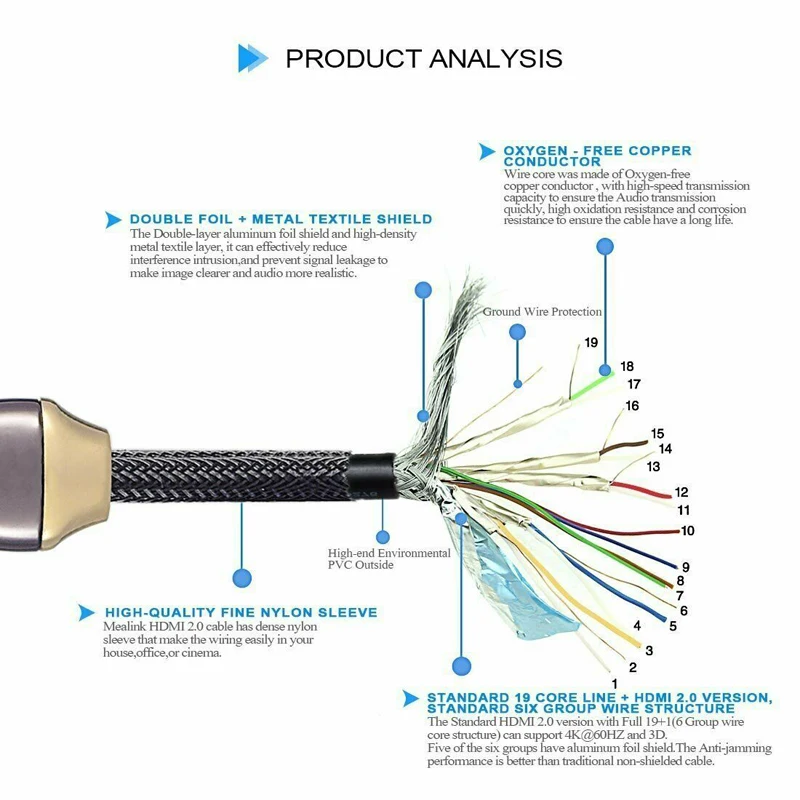 4
4


